能够造成电脑关不了机的,其实有很多原因,有的时候电脑的系统出现了问题也会造成电脑关不了机,要不然就是有一些程序阻碍了电脑关机。那这个时候我们该怎么办呢?不要慌,今天小编就来教教你们怎么处理电脑关不了机的问题。
电脑在我们生活中的使用率是很大的,但是随着电脑使用时间越来越长,我们的电脑就会出现各种问题。比如说,电脑关机会开始变慢,不像之前那么快速,更严重的就是简直就关不了机。那么这个时候我们要怎么办呢?今天你小编就教你们如何解决电脑关不了机的问题。
第一步,敲击键盘“WIN+R”打开“运行”界面,然后输入“gpedit.msc”,点确定。

电脑关不了机该怎么办电脑图解1
进入之后,找到“计算机配置”,然后鼠标双击

电脑关不了电脑图解2
然后在“名称”下面找到“管理模板”,双击打开

关机电脑图解3
然后找到“系统”,双击打开,然后找到“关机选项”

电脑关不了电脑图解4
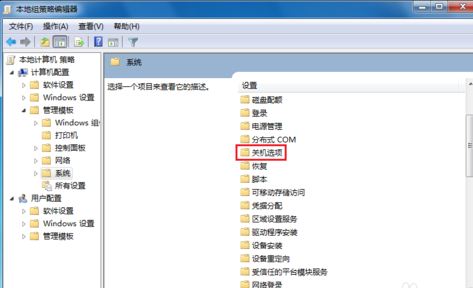
关不了机电脑图解5
然后鼠标双击如下如所示,被圈出的文字。

关不了机电脑图解6
点进去之后,按下图所示勾选设置即可完成。

电脑关不了机该怎么办电脑图解7